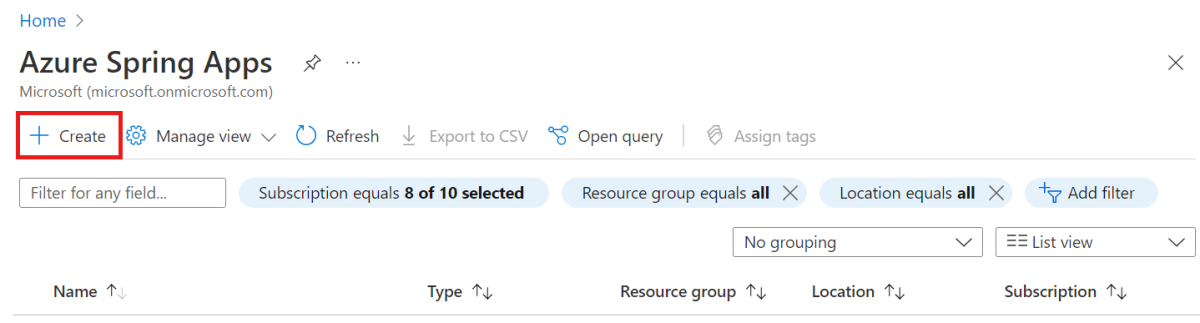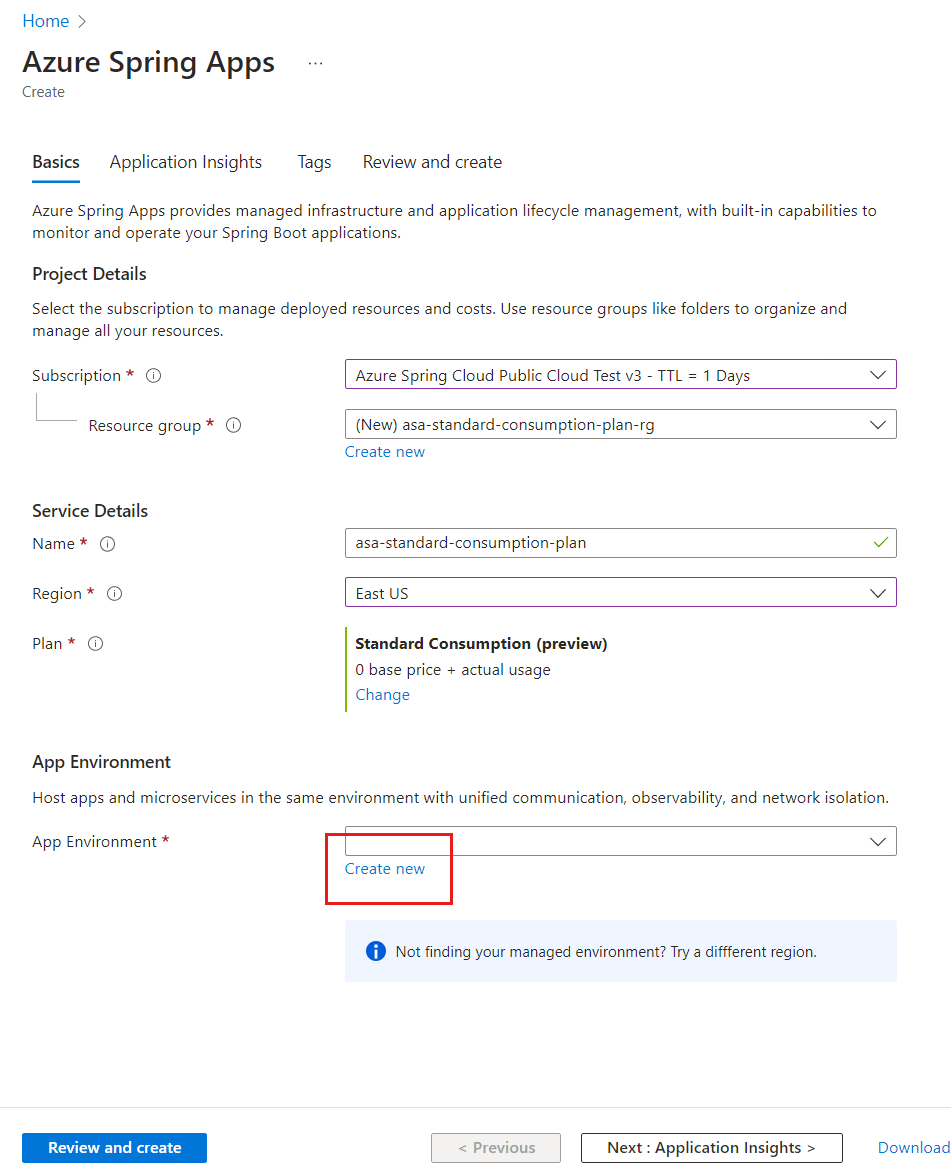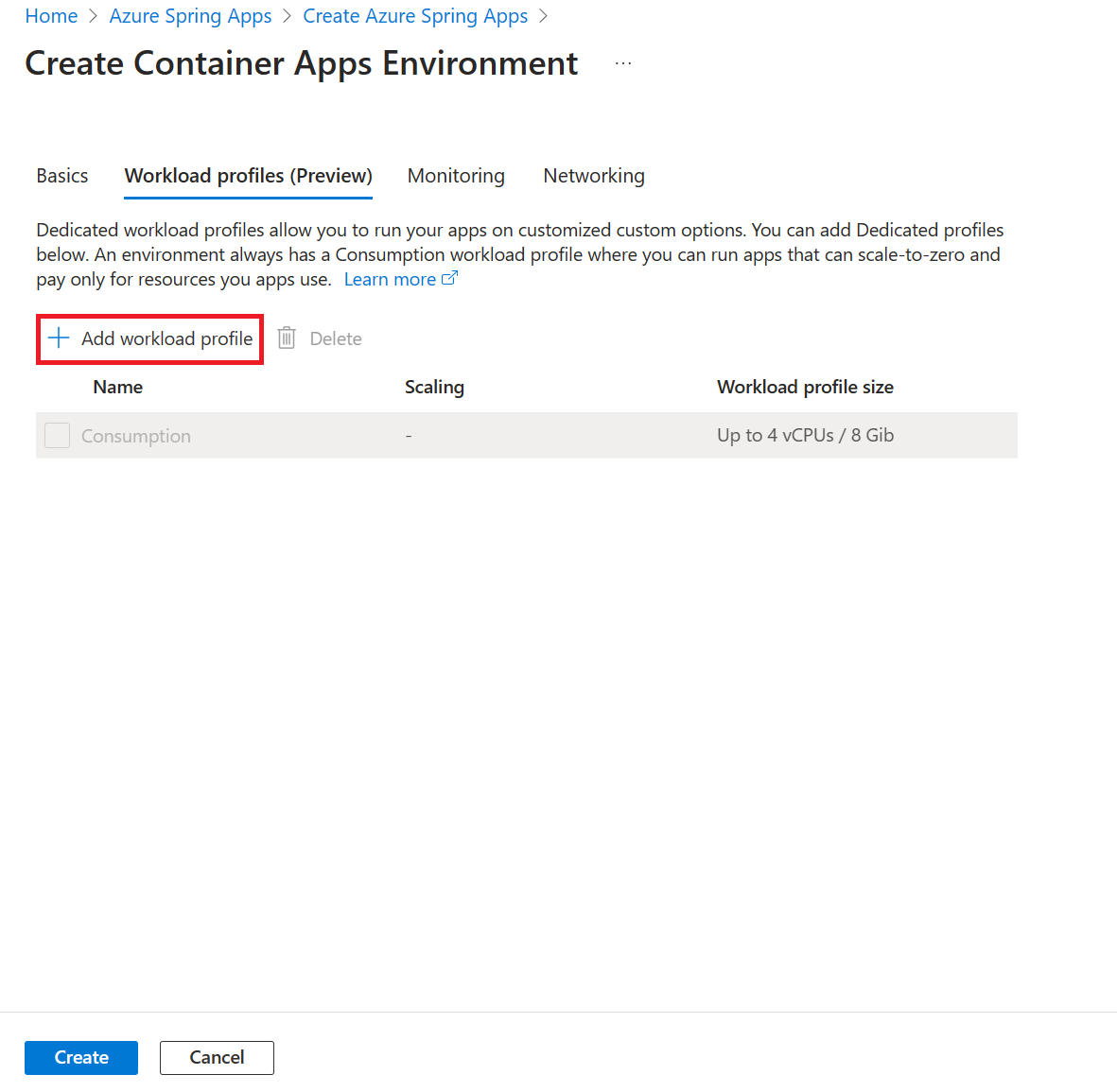Quickstart: Een Azure Spring Apps Standard-verbruiks- en toegewezen planinstantie maken in een Azure Container Apps-omgeving met een virtueel netwerk
Notitie
Azure Spring Apps is de nieuwe naam voor de Azure Spring Cloud-service. Hoewel de service een nieuwe naam heeft, ziet u de oude naam op sommige plaatsen terwijl we werken aan het bijwerken van assets, zoals schermopnamen, video's en diagrammen.
Dit artikel is van toepassing op: ✔️ Standaardverbruik en toegewezen (preview) ❌ Basic/Standard ❌ Enterprise
In dit artikel wordt beschreven hoe u een Azure Spring Apps-exemplaar maakt in een Azure Container Apps-omgeving met een virtueel netwerk. Een Azure Container Apps-omgeving maakt een veilige grens rond een groep toepassingen. Toepassingen die in dezelfde omgeving zijn geïmplementeerd, worden geïmplementeerd in hetzelfde virtuele netwerk en schrijven logboeken naar dezelfde Log Analytics-werkruimte.
Wanneer u een Azure Spring Apps-exemplaar maakt in een Azure Container Apps-omgeving, wordt hetzelfde virtuele netwerk gedeeld met andere services en resources in dezelfde Azure Container Apps-omgeving.
Alle apps bevinden zich in dezelfde Azure Container Apps-omgeving in de volgende scenario's:
- Wanneer u front-end-apps implementeert als containers in Azure Container Apps.
- Wanneer u Spring-apps implementeert in het Azure Spring Apps Standard-verbruik en toegewezen abonnement.
U kunt uw Azure Container Apps-omgeving ook implementeren in een bestaand virtueel netwerk dat door uw IT-team is gemaakt. Dit scenario vereenvoudigt de ervaring van het virtuele netwerk voor het uitvoeren van polyglot-apps.
Notitie
U kunt een bestaand virtueel netwerk gebruiken met een toegewezen subnet met een CIDR-bereik van /23 of hoger.
Vereisten
- Een Azure-abonnement. Als u geen abonnement hebt, maakt u een gratis account voordat u begint.
- (Optioneel) Azure CLI versie 2.45.0 of hoger. Gebruik de volgende opdracht om de Azure Spring Apps-extensie te installeren:
az extension add --name spring
Een Azure Spring Apps-exemplaar maken in een Azure Container Apps-omgeving
Gebruik de volgende stappen om een Azure Spring Apps-exemplaar te maken in een Azure Container Apps-omgeving met een virtueel netwerk.
Belangrijk
Het workloadprofiel Verbruik heeft een factureringsmodel voor betalen per gebruik, zonder beginkosten. U wordt gefactureerd voor het toegewezen workloadprofiel op basis van de ingerichte resources. Zie Workloadprofielen in de structuuromgevingen Consumption + Dedicated-planstructuur in Azure Container Apps (preview) en Prijzen voor Azure Spring Apps voor meer informatie.
Open de Azure Portal.
Zoek in het zoekvak naar Azure Spring Apps en selecteer Vervolgens Azure Spring Apps in de resultaten.
Selecteer Maken op de pagina Azure Spring Apps.
Vul het formulier Basisbeginselen in op de pagina Azure Spring Apps Maken met behulp van de volgende richtlijnen:
Projectdetails:
- Abonnement: Selecteer het abonnement dat u wilt factureren voor deze resource.
- Resourcegroep: Selecteer een bestaande resourcegroep of maak een nieuwe.
Servicedetails:
- Naam: Maak de naam voor het Azure Spring Apps-exemplaar. De naam moet tussen de 4 en 32 tekens lang zijn en mag alleen kleine letters, cijfers en afbreekstreepjes bevatten. Het eerste teken van de servicenaam moet een letter zijn en het laatste teken moet een letter of een cijfer zijn.
- Locatie: Momenteel worden alleen de volgende regio's ondersteund: Australië - oost, VS - centraal, VS - oost, VS - oost 2, Europa - west, Azië - oost, Europa - noord, VS - zuid- centraal, VK - zuid, VS - west 3.
Abonnement: Selecteer Standaardverbruik en toegewezen voor de optie Prijscategorie .
App-omgeving:
- Selecteer Nieuw maken om een nieuwe Azure Container Apps-omgeving te maken of selecteer een bestaande omgeving in de vervolgkeuzelijst.
Vul het formulier Basisbeginselen in op de pagina Container Apps-omgeving maken. Gebruik de standaardwaarde
asa-standard-consumption-app-envvoor de omgevingsnaam en kies Verbruiks- en Toegewezen workloadprofielen voor het plan.Op dit moment hebt u een Azure Container Apps-omgeving gemaakt met een standaardwerkbelastingprofiel voor standaardverbruik. Als u een toegewezen workloadprofiel wilt toevoegen aan dezelfde Azure Container Apps-omgeving, kunt u het tabblad Workloadprofielen selecteren en vervolgens Workloadprofiel toevoegen selecteren.
Selecteer Netwerken en geef vervolgens de instellingen op aan de hand van de volgende richtlijnen:
- Als u uw eigen virtuele netwerk wilt gebruiken, selecteert u Ja.
- Selecteer de namen voor virtueel netwerk en voor infrastructuursubnet in de vervolgkeuzelijsten of gebruik nieuwe maken indien nodig.
- Stel virtueel IP-adres in op Extern. U kunt de waarde instellen op Intern als u liever alleen interne IP-adressen gebruikt die beschikbaar zijn in het virtuele netwerk in plaats van een openbaar statisch IP-adres.
Notitie
Voor het subnet dat is gekoppeld aan een Azure Container Apps-omgeving is een CIDR-voorvoegsel van
/23of hoger vereist.Selecteer Maken.
Selecteer Op de pagina Maken van Azure Spring Apps de optie Controleren en Maken om het maken van het Azure Spring Apps-exemplaar te voltooien.
Resources opschonen
Verwijder de resources die u in dit artikel hebt gemaakt wanneer u ze niet meer nodig hebt. Als u de resources wilt verwijderen, verwijdert u gewoon de resourcegroep die deze bevat. U kunt de resourcegroep verwijderen met behulp van Azure Portal. Als u de resourcegroep wilt verwijderen met behulp van Azure CLI, gebruikt u de volgende opdrachten:
echo "Enter the Resource Group name:" &&
read resourceGroupName &&
az group delete --name $resourceGroupName &&
echo "Press [ENTER] to continue ..."
Volgende stappen
Feedback
Binnenkort beschikbaar: In de loop van 2024 zullen we GitHub-problemen geleidelijk uitfaseren als het feedbackmechanisme voor inhoud en deze vervangen door een nieuw feedbacksysteem. Zie voor meer informatie: https://aka.ms/ContentUserFeedback.
Feedback verzenden en weergeven voor